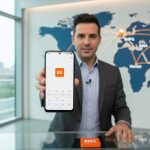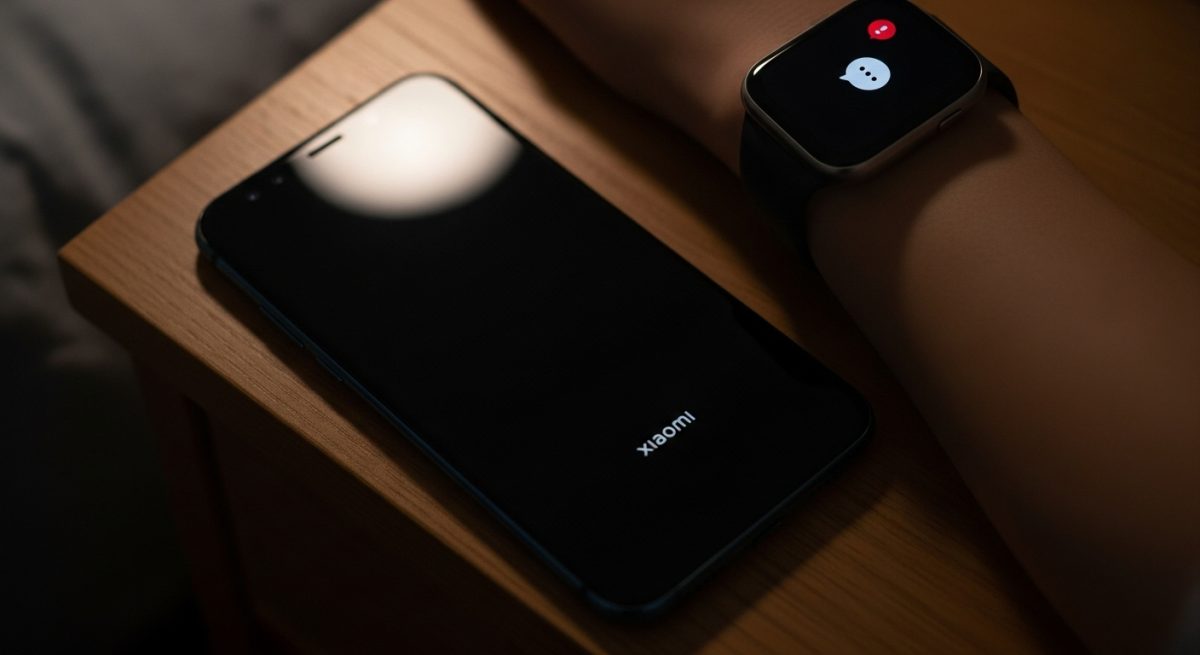
Que la pantalla de tu móvil Xiaomi, Redmi o POCO se ilumine con cada mensaje de WhatsApp, correo electrónico o actualización de redes sociales puede ser útil, pero también tiene sus inconvenientes. Este encendido constante no solo consume una cantidad considerable de batería a lo largo del día, sino que también puede comprometer tu privacidad al exponer tus alertas a miradas ajenas.
Afortunadamente, tanto MIUI como el nuevo HyperOS ofrecen ajustes sencillos para gestionar este comportamiento. Desactivar esta función es un proceso rápido que te dará un mayor control sobre tu dispositivo, mejorando su autonomía y protegiendo tu información. A continuación, se detallan los métodos para que la pantalla permanezca apagada al recibir notificaciones.
La solución principal: desactiva la activación de pantalla
La forma más directa de evitar que la pantalla se encienda es desactivar la opción diseñada específicamente para ello. Este ajuste es la causa más común de este comportamiento y se encuentra en la configuración de la pantalla de bloqueo.
Sigue estos pasos para desactivarlo:
- Abre la aplicación Ajustes en tu dispositivo Xiaomi.
- Busca y selecciona el apartado Pantalla de bloqueo. En algunas versiones de MIUI o HyperOS, puede encontrarse dentro de «Pantalla siempre activa y Pantalla de bloqueo».
- Localiza el interruptor que dice «Activar pantalla de bloqueo para notificaciones» (el texto puede variar ligeramente según la versión del sistema).
- Desactiva este interruptor.
Al apagar esta opción, las notificaciones seguirán llegando a tu dispositivo, pero la pantalla ya no se encenderá para mostrarlas. Tendrás que pulsar el botón de encendido o tocar la pantalla para ver qué ha llegado.
Gestiona los efectos de notificación en MIUI y HyperOS
Los móviles Xiaomi más modernos incluyen una función estética llamada «Efectos de notificación», que muestra una animación en los bordes de la pantalla cuando llega una alerta. Aunque visualmente atractiva, la opción «Iluminar pantalla» cumple la misma función que el ajuste anterior: encender el panel.
Si has desactivado la opción principal pero la pantalla sigue encendiéndose, es probable que uno de estos efectos esté activado.
Para desactivar los efectos de notificación:
- Ve a Ajustes.
- Ingresa en «Pantalla siempre activa y Pantalla de bloqueo».
- Pulsa sobre «Efecto de notificaciones».
- Se mostrará una lista de animaciones disponibles. Selecciona la opción «Ninguno».
Al elegir «Ninguno», te aseguras de que ninguna animación visual active la pantalla al recibir una notificación.
Configuración por aplicación: controla qué notificaciones encienden la pantalla
Puede que no quieras aplicar esta restricción a todas tus aplicaciones. Por ejemplo, quizás prefieras que la pantalla se encienda para las llamadas o mensajes importantes, pero no para las notificaciones de juegos o redes sociales. MIUI y HyperOS te permiten configurar este comportamiento de forma individual para cada app.
Sigue estos pasos para personalizarlo:
- Abre Ajustes en tu móvil.
- Dirígete a «Notificaciones y Centro de control».
- Selecciona «Notificaciones de aplicaciones».
- Busca y pulsa sobre la aplicación específica que deseas configurar.
- Dentro de los ajustes de notificación de esa app, desactiva la opción «Notificaciones en la Pantalla de bloqueo» o ajusta los permisos según tu preferencia.
Repite este proceso para cada aplicación que quieras gestionar, dándote un control total sobre cuáles tienen permiso para encender tu pantalla.
Opciones avanzadas: formatea cómo se ven las notificaciones
Otra manera de abordar el problema, especialmente si tu principal preocupación es la privacidad, es cambiar el formato en que se muestran las notificaciones en la pantalla de bloqueo. Esto te permite decidir si se ve el contenido del mensaje o si, directamente, no se muestra nada.
Para ajustar el formato de las notificaciones:
- Accede a Ajustes > «Notificaciones y Centro de control».
- Pulsa en «Pantalla de bloqueo».
- Selecciona la opción «Formato».
- Aquí encontrarás tres opciones:
- Mostrar notificaciones y contenido: La configuración por defecto. La pantalla se enciende y muestra quién envía el mensaje y su contenido.
- Mostrar notificaciones pero ocultar contenido: La pantalla se activa y muestra la aplicación que envió la notificación, pero el mensaje permanece oculto hasta que desbloquees el dispositivo.
- No mostrar notificaciones en la pantalla de bloqueo: Esta es la opción más estricta. Las notificaciones no aparecerán de ninguna forma en la pantalla de bloqueo, por lo que no la encenderán.
Elegir la última opción es una solución definitiva si quieres evitar cualquier tipo de encendido de pantalla y, al mismo tiempo, maximizar tu privacidad.
¿Por qué es una buena idea desactivar esta función?
Tomarse unos minutos para ajustar esta configuración ofrece dos beneficios clave que mejoran la experiencia de uso de tu Xiaomi.
- Ahorro de batería: La pantalla es uno de los componentes que más energía consume. Cada vez que se enciende, aunque sea por unos segundos, agota una pequeña porción de la batería. Sumando las decenas o cientos de notificaciones diarias, desactivar el encendido automático puede traducirse en minutos o incluso horas extra de autonomía.
- Mayor privacidad: Una pantalla que se enciende en una mesa de reuniones o en un lugar público puede exponer información personal o sensible a cualquiera que esté cerca. Al mantener la pantalla apagada, te aseguras de que solo tú puedas ver tus mensajes y alertas cuando decidas hacerlo.
En definitiva, configurar tu dispositivo para que no encienda la pantalla con cada notificación es un ajuste sencillo que te permite exprimir mejor las qué funciones tiene tu Xiaomi: exprime al máximo HyperOS y MIUI. Con estos métodos, puedes adaptar tu móvil a tus necesidades de autonomía y privacidad.